コンテナ エクスプローラは、コンテナとその内容を表示、ソート、選択するモードレス ダイアログ ボックスです。シーン エクスプローラの全機能に加え、コンテナ ツールバーにあるコンテナ専用のコマンドも備えています。
コンテナ エクスプローラでは、シーン内のコンテナとその内容に加え、コンテナの設定を編集するツールに関する情報を提供する列見出しの既定のセットが表示されます。列の見出しの説明は、「シーン エクスプローラのカラム」を参照してください。
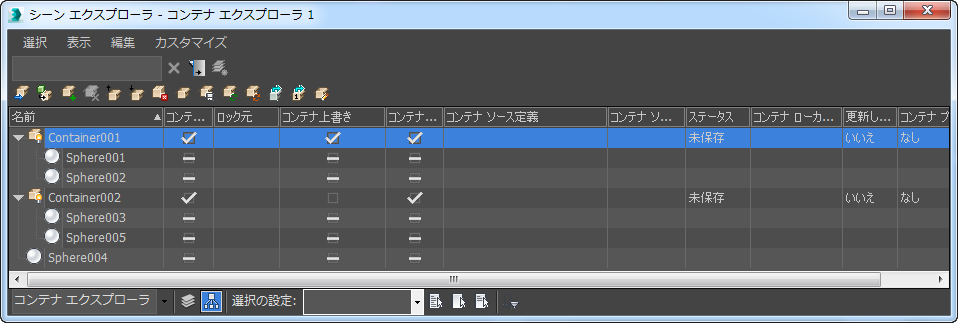
コンテナ ツールバー
このツールバーは、コンテナ エクスプローラに表示され、[カスタマイズ](Customize)  [ツールバー](Toolbars)
[ツールバー](Toolbars)  [コンテナ](Container)オプションを使用してシーン エクスプローラに追加することができます。
[コンテナ](Container)オプションを使用してシーン エクスプローラに追加することができます。
-
 コンテナを継承
コンテナを継承 - ファイルからシーンにソース コンテナをロードします。 このコマンドと[内容を継承](Inherit Content)の主な違いは、このコマンドはシーンにコンテナを追加するのに対し、[内容を継承](Inherit Content)は選択したコンテナに作用するということです。
[内容を継承](Inherit Container)は、アプリケーション メニュー
 [参照](References)サブメニューからも利用できます。
[参照](References)サブメニューからも利用できます。 -
 選択からコンテナを作成
選択からコンテナを作成 -
コンテナを作成し、選択したオブジェクトをそのコンテナ内に配置します。
-
 選択をコンテナに追加
選択をコンテナに追加 -
コンテナを選択できる選択リストを開きます。シーン内の選択したオブジェクトがこのコンテナに追加されます。
選択したオブジェクトのいずれかが既に異なるコンテナに属している場合、各オブジェクトが現在のコンテナから削除されることを確認するメッセージが表示されます。
-
 選択をコンテナから削除
選択をコンテナから削除 -
選択したオブジェクトをコンテナから抽出します。
-
 コンテナをロード解除
コンテナをロード解除 -
コンテナを保存し、その内容をシーンから削除します。
-
 コンテナをロード
コンテナをロード -
ファイルからシーンにコンテナ定義を開き、その内容を表示します。
-
 コンテナを閉じる
コンテナを閉じる -
コンテナをファイルに保存し、その内容が編集、追加されないようにします。
-
 コンテナを開く
コンテナを開く -
内容を編集できる状態にします。ローカル コンテナでのみ使用できます。
-
 コンテナを保存
コンテナを保存 -
開いたコンテナに対して行った編集をファイルに保存します。
-
 コンテナを更新
コンテナを更新 -
選択したコンテナの内容をそのコンテナの MAXC ソース ファイルから再ロードします。
-
 コンテナを再ロード
コンテナを再ロード -
ローカル コンテナを、最後に保存されたバージョンにリセットします。
-
 すべてのコンテナを個別化
すべてのコンテナを個別化 -
[ソース定義](Source Definition)ボックスに表示されたコンテナと、内部にネストされたその他のコンテナを個別化されたコンテナに変換します。
-
 コンテナ ソースを合成
コンテナ ソースを合成 -
最後に保存されたバージョンのソース コンテナをシーンにロードしますが、内部にネストされているコンテナは開きません。
-
 コンテナを編集
コンテナを編集 -
別のユーザが作成したコンテナを編集できます(編集が許可されている場合)。[閉じる](Close)または[コンテナを編集](Edit container)をもう一度クリックすると、変更が保存され、コンテナが閉じます。コンテナを参照しているすべてのユーザが、この編集を継承します。
-
 オブジェクト プロパティを上書き
オブジェクト プロパティを上書き -
コンテナ内にある個々のオブジェクトの表示設定が無視され、代わりにコンテナ ヘルパー オブジェクトの表示設定が使用されます。このコマンドは、コンテナの[ディスプレイ](Display)ロールアウトにもあります。
コンテナの表示プロパティがレイヤ別に制御されている場合は、他のレイヤの一部であるコンテナ内のオブジェクトのみが、コンテナのレイヤに従います。
注: [オブジェクト プロパティを上書き](Override Object Properties)は、スタンドアロンのコンテナ ツールバーでのみ、ボタンとして提供されています。コンテナ/シーン エクスプローラでは、この機能は[コンテナ上書き](Container Override)という名前の列として表示されています。これを使用すると、各コンテナの上書きステータスを参照および変更できます。 -
 すべてのロックを無効
すべてのロックを無効 -
ローカル コンテナでのみ、トラック ビューの階層リスト のすべてのトラックのロックを一時的に無効にします。ロックされたトラックを持つコンテナを継承した場合、ロックは無効にできません。
[すべてのロックを無効](Override All Locks)がオンになっている間は、階層リストの「(ロック済み)」という文字が「(無効)」に変わり、ロック中のトラックのプロパティもロック前と同じように変更できます。ただし、[すべてのロックを無効](Override All Locks)をオフにすると、それらのトラックは再び操作できなくなります。
注: [すべてのロックを無効](Override All Locks)は、スタンドアロンのコンテナ ツールバーでのみ、ボタンとして提供されています。また、この機能はトラック ビュー 階層の右クリック メニューでも利用できます。
階層の右クリック メニューでも利用できます。